利用佳能照片处理软件PhotoStitch合成全景照
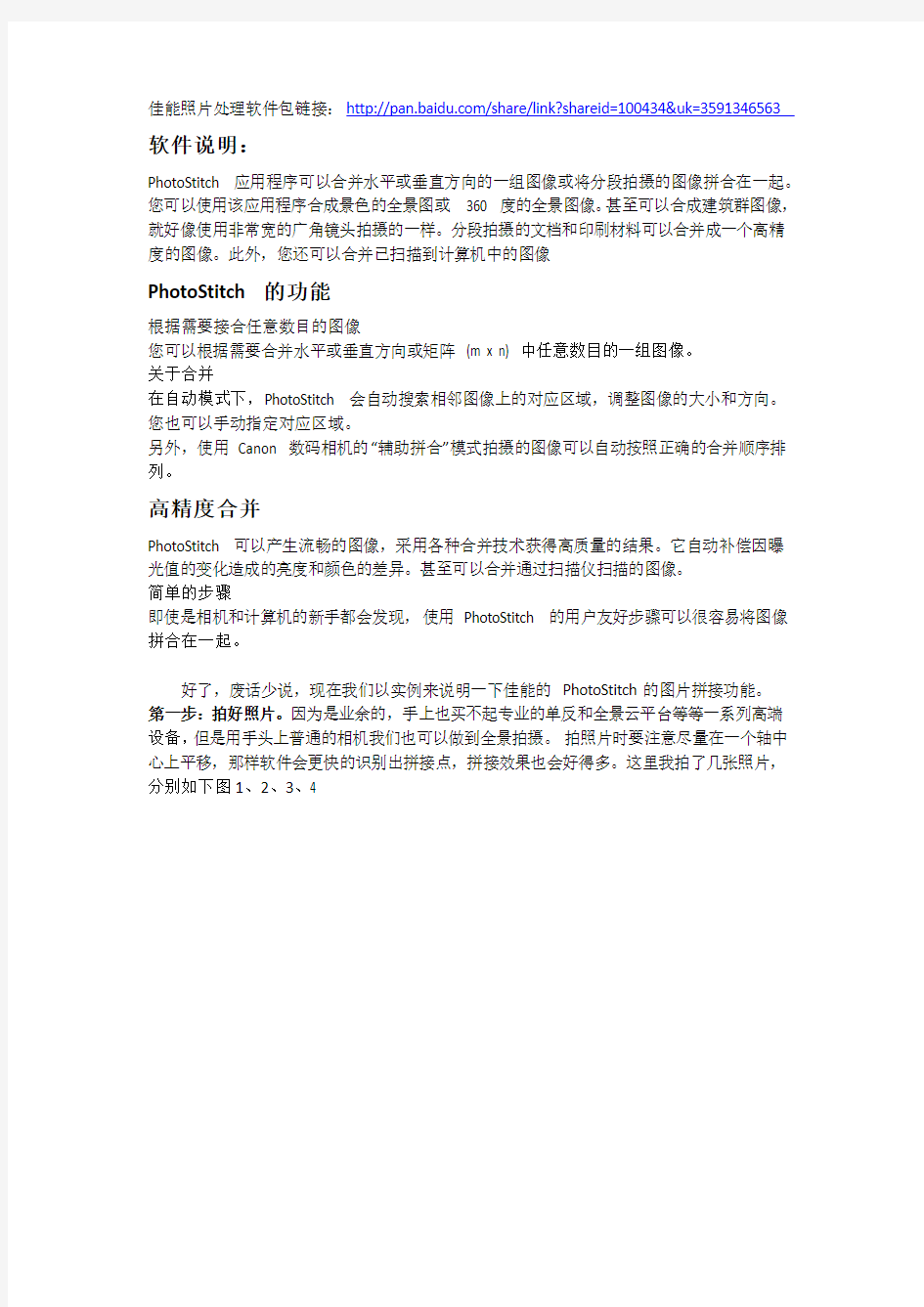
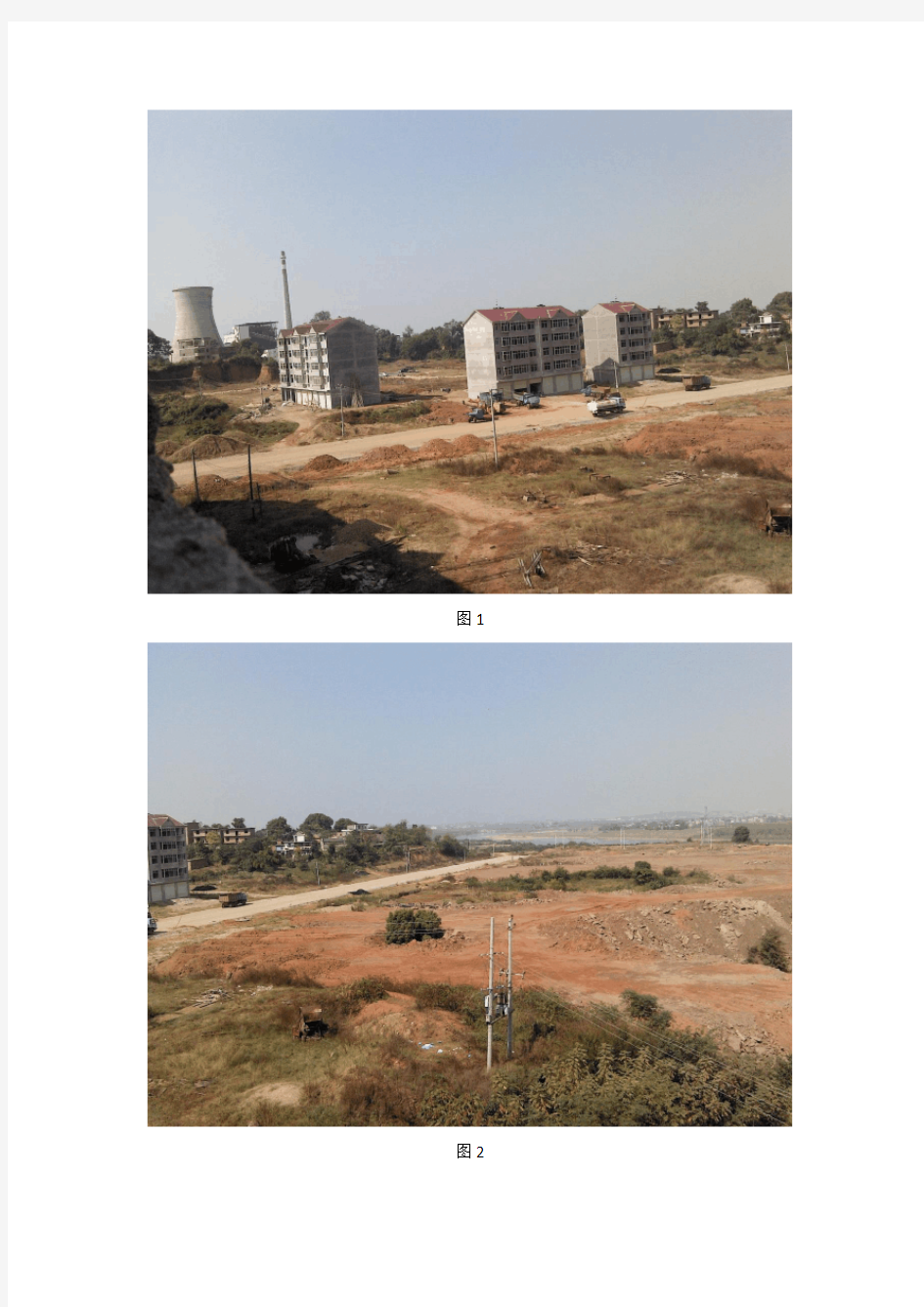
佳能照片处理软件包链接:https://www.360docs.net/doc/b64922878.html,/share/link?shareid=100434&uk=3591346563
软件说明:
PhotoStitch 应用程序可以合并水平或垂直方向的一组图像或将分段拍摄的图像拼合在一起。您可以使用该应用程序合成景色的全景图或360 度的全景图像。甚至可以合成建筑群图像,就好像使用非常宽的广角镜头拍摄的一样。分段拍摄的文档和印刷材料可以合并成一个高精度的图像。此外,您还可以合并已扫描到计算机中的图像
PhotoStitch 的功能
根据需要接合任意数目的图像
您可以根据需要合并水平或垂直方向或矩阵 (m x n) 中任意数目的一组图像。
关于合并
在自动模式下,PhotoStitch 会自动搜索相邻图像上的对应区域,调整图像的大小和方向。您也可以手动指定对应区域。
另外,使用Canon 数码相机的“辅助拼合”模式拍摄的图像可以自动按照正确的合并顺序排列。
高精度合并
PhotoStitch 可以产生流畅的图像,采用各种合并技术获得高质量的结果。它自动补偿因曝光值的变化造成的亮度和颜色的差异。甚至可以合并通过扫描仪扫描的图像。
简单的步骤
即使是相机和计算机的新手都会发现,使用PhotoStitch 的用户友好步骤可以很容易将图像拼合在一起。
好了,废话少说,现在我们以实例来说明一下佳能的PhotoStitch的图片拼接功能。
第一步:拍好照片。因为是业余的,手上也买不起专业的单反和全景云平台等等一系列高端设备,但是用手头上普通的相机我们也可以做到全景拍摄。拍照片时要注意尽量在一个轴中心上平移,那样软件会更快的识别出拼接点,拼接效果也会好得多。这里我拍了几张照片,分别如下图1、2、3、4
图1
图2
图3
图4
第二步:打开软件进行拼接。拍好照片后放入电脑,打开佳能PhotoStitch,如下图5
图5 打开PhotoStitch
打开后的软件界面如下图6所示
图6 佳能PhotoStitch界面
第三步:点击“合并图像”进入主界面。点击“打开”,打开图片所在文件夹,如图7所示
图7佳能PhotoStitch主界面
第四步:排列图片。按照你拍照的先后顺序将照片尽行拍列,可以使用鼠标拖动定位,同时也可以对图片进行清除和旋转等操作,如图8所示。
图8 图片排列
第五步:排列好图片后点击“合并”。如图9所示
图9 合并图像
第六步:合并设置。点击“合并设置”按钮,进入合并设置界面,设置合并设置。如果要合并使用相机拍摄的图像,应输入拍摄技术和焦距设置。如果在图像数据中加入了焦距设置,该设置会自动出现在设置框中,不必输入,如图10所示。
设置拍摄技术设置
选择以下拍摄技术设置之一。
1.[平移(景色等)] 该技术将相机保持在一个地点,通过向上、向下、向
左或向右平移拍摄景色和其它图像。
2.[相机平行移动(文档等)] 该技术将相机移动到距物体(例如文档)一
定距离进行分段拍摄。
3.[分段扫描的图像] 此时,通过扫描仪分段扫描无法在一次扫描中扫描的
过大图像。
提示:
如果要合并的照片使用技术 1 或 2 通过胶卷式相机拍摄并在后来使用扫描仪或胶片扫描仪扫描,则使用设置 1 或 2。
如果选择了设置 1 或 2,要合并的所有图像的大小必须相同。
如果选择设置 3,可以合并大小不同的图像。
单击 [用作默认值],使 PhotoStitch 在下一次使用该软件时自动使用此设置合并。将该功能设置为您常用的技术会非常方便。
输入焦距设置
如果要合并使用相机拍摄的图像,从 [焦距] 列表框中选择正确的设置。列出的焦距设置与 35 毫米胶卷式相机对应。有关焦距设置的说明,请阅读相机的文档。如果相机在图像数据中自动加入了焦距设置,该设置会自动出现在设置框中,不必输入。如果相机使用的焦距设置不属于 [焦距] 列表框中的默认设置,可以向列表中添加其它设置。
向列表中添加焦距设置:
单击 [添加] 按钮。“添加镜头”窗口将显示。
输入焦距和镜头名称,然后单击 [确定] 按钮。
提示:
如果拍摄图像的相机配有变焦镜头,但是图像数据中没有记录焦距设置,建议您向列表中添加相机最长和最短的焦距设置,然后选择其中一个设置,以便获得最佳的合并效果。
如果混合了带有和不带焦距设置数据的图像或包含不同焦距设置的图像,焦距设置不会自动出现在设置框中。
添加到列表中的镜头设置可以删除。从列表中选择设置,然后单击 [清除] 按钮。
图10 合并设置
第七步:开始合并。合并设置设置完了以后点击“开始”,便可以开始合并图片了。如图11所示。
图11 开始合并
第八步:显示合并结果,如图12.
图12 合并后的效果图
第九步:修正合并结果。如果合并结果不满意,可以手动修正,点击“显示接缝”可以看到软件自动识别的连接点,如图13所示。
图13 修正合并结果
第十步:保存图片,OK!得到的全景图如图14,对比图15。
图14 合并后的全景图
图15 合并前的图片
PS全景拼接六大步骤
https://www.360docs.net/doc/b64922878.html, PS全景拼接六大步骤 全景拼接的原理是将多张连续的照片拼接成一张全景照片。目前许多无反相机、便携数码相机和智能手机都内置有这种功能。若是使用没有全景拼接功能的单反相机拍摄,我们也可以利用后期软件自行制作高画质、高像素的全景拼接照片。制作时只要遵守一些拍摄法则与拼接步骤,一样可以轻松达成。 其实全景拼接功能非常实用,可以大幅扩展镜头的表现能力,但在技术上,单张照片的拍摄质量会直接影响后期合成的效果。拍摄要点简要列举如下,做到了这些,就能获得理想的全景拼接效果。 使用三脚架,确保证拍摄位置固定和水平。 使用标准或中焦镜头,以维持最小的镜头畸变和变形。 使用手动曝光、手动白平衡、手动对焦,使画面均一。 每两张画面之间有1/3的区域是重迭的。 照片拼接步骤 Photoshop CS3之后的版本让全景拼接变得非常容易,在此以Photoshop CS5版为例来进行讲解。本例中一共要用到五张照片。 第一步 用Photoshop打开需要拼接的照片。 第二步 选择“文件”→“自动”→“Photomerge”,进入“自动拼接”。 第三步 选择已打开的图片。
https://www.360docs.net/doc/b64922878.html, 第四步 在拼接方式中选择“自动”。 第五步 等待软件自动合成,一张全景照片就拼接完成了。 第六步 裁剪拼接完成的照片为长条状,合并图层后储存文件,全景拼接的照片就可使用了。 云南碧沽天池。使用50mm镜头拍摄再进行全景拼接,很容易就可以得到较好的效果。EF 50mm f/1.8,f/11,1/200s,ISO 100(摄影/杜永乐) 强大的软件功能提供了很多帮助,使摄影师创作时更得心应手,这也是摄影能够在数字时代蓬勃发展的原因之一。善用这些软件,就能为拍摄增加许多乐趣,也能让工作成果更完美。
图像处理的发展,比较及常用软件
图像处理(用计算机对图像进行处理得技术) 图像处理(image processing),用计算机对图像进行分析,以达到所需结果得技术。又称影像处理。图像处理一般指数字图像处理.数字图像就是指用工业相机、摄像机、扫描仪等设备经过拍摄得到得一个大得二维数组,该数组得元素称为像素,其值称为灰度值。图像处理技术得一般包括图像压缩,增强与复原,匹配、描述与识别3个部分。常见得系统有康耐视系统、图智能系统等,目前就是正在逐渐兴起得技术。 21世纪就是一个充满信息得时代,图像作为人类感知世界得视觉基础,就是人类获取信息、表达信息与传递信息得重要手段。数字图像处理[9],即用计算机对图像进行处理,其发展历史并不长.数字图像处理技术源于20世纪20年代,当时通过海底电缆从英国伦敦到美国纽约传输了一幅照片,采用了数字压缩技术。首先数字图像处理技术可以帮助人们更客观、准确地认识世界,人得视觉系统可以帮助人类从外界获取3/4以上得信息,而图像、图形又就是所有视觉信息得载体,尽管人眼得鉴别力很高,可以识别上千种颜色,但很多情况下,图像对于人眼来说就是模糊得甚至就是不可见得,通过图象增强技术,可以使模糊甚至不可见得图像变得清晰明亮。 在计算机中,按照颜色与灰度得多少可以将图像分为二值图像、灰度图像、索引图像与真彩色RGB图像四种基本类型。大多数图像处理软件都支持这四种类型得图像. 中国物联网校企联盟认为图像处理将会就是物联网产业发展得重要支柱之一,它得具体应用就是指纹识别技术。 图像处理二值图像 一幅二值图像得二维矩阵仅由0、1两个值构成,“0”代表黑色,“1”代白色。由于每一像素(矩阵中每一元素)取值仅有0、1两种可能,所以计算机中二值图像得数据类型通常为1个二进制位。二值图像通常用于文字、线条图得扫描识别(OCR)与掩膜图像得存储。 图像处理灰度图像 灰度图像矩阵元素得取值范围通常为[0,255]。因此其数据类型一般为8位无符号整数得(int8),这就就是人们经常提到得256灰度图像。“0”表示纯黑色,“255”表示纯白色,中间得数字从小到大表示由黑到白得过渡色。在某些软件中,灰度图像也可以用双精度数据类型(double)表示,像素得值域为[0,1],0代表黑色,1代表白色,0到1之间得小数表示不同得灰度等级.二值图像可以瞧成就是灰度图像得一个特例。 图像处理索引图像
手持全景拍摄-拼接-全景漫游制作教程实例
手持全景拍摄-拼接-全景漫游制作教程实例 地点:德庆龙母庙-前广场 拍摄:手持,单反+鱼眼镜头 拼接:PTGui v9.1 漫游制作:Pano7cd v1.0 一、拍摄 当天到了德庆龙母庙,人比较多,天气还算可以。由于没有带脚架,手持拍了两组练习一下,找一位置四面各拍一张,对天、地拍一张,注意是以镜头为中心拍摄。这个我还得多练习。。。拍得不好。 二、全景图拼接 1、打开PTGui开始拼接,PTGui的基本操作就不多说了。我在另外的两个教程讲过了。具体可以查看: PTGui pro拼图教程例子(基本操作、自动对准) PTGui pro全景图拼接教程例子(手动拼接)(二) 由于是手持拍摄的。节点肯定是不精确的。我选择选把水平的四张先拼好,再拼天补地的方法。 1、拉四面的照片进PTGui,直接对准图像,很幸运一次拼接成功! 基本的全景图出来了。现在要补天。 2、把拍天的图片拖拉进PTGui,然后转到“全景编辑器”窗口,点第二个按钮(编辑个别图 像),再点图像4(补天的照片),把图像4向上拉平,这里可以看到有两棵树(已经圆圈标出)可以作参考,可以很方便的对齐天空与四周的拼接。其实在拍摄时候注意找照片间的参考点是很重要的,对手动拼接非常有用。现在我们只需左右拖动,对齐就可以实现完美补天了。
3、现在剩下补地及细节处理了。由于补地的照片拍摄时候和其它的照片的节点位置可能差太多了,估计比较难拼接(以后还是得多加练习才行了)。我发了教程在全景栖息地论坛(http://www.7cd.co/bbs)同样把补地照片拉进PTGui,和补天一样,拉开》》对齐(比较难,好在地面上有个垃圾袋作参考)。 实际出来的结果是不满意的。 4、我们需要通过图像参数来调整一下。选择“图像参数”》》图像5》》调整X、Y、Z轴,》》用全景图编辑器里的放大镜查看细节,以便看结果。通过多次调整,把这三个参数多次尝试后。基本反站位处调整好了。
VR全景拍摄方法及拍摄技巧
https://www.360docs.net/doc/b64922878.html, VR全景拍摄方法及拍摄技巧 关于拍照VR全景拍摄符合需求的相片如下:不知你是运用传统相机仍是数码相机,主张运用数码相机。以下以数码相机Nikon Coolpix990为例,传统相机拍照进程迥然不一样。 第一步:准备好相机(放入电池和存储卡,装置鱼眼镜头). 第二步:设置鱼眼镜头 1. 将快门旋转键旋至M-REC形式。 2. 两次按下MENU键,在LCD屏幕上显现Shooting菜单。 3. 用上下键挑选Lens项,按下右键选中Lens菜单。 4. 在Lens选项中挑选Fisheye 1选项,并按下右键承认。
https://www.360docs.net/doc/b64922878.html, 5. LCD屏幕将退回至正常显现。 第三步:设置图象质量(1024X768 Fine格局) 1. 按住QUAL键,挑选图像格局(通常挑选XGA)。 2. 按下QUAL键,在"Normal", "Hi", "Fine", "Basic" 中挑选。当LCD 屏上呈现"FINE"字样时,按下右键选中。 3. 松开QUAL按键,退出此选项。 第四步:预设白平衡 1. 将快门上的开关按钮旋至M-ERC形式。 2. 按下MENU键,用上下键挑选White Balance项,按下右键选中。 3. 依据拍照时的具体情况挑选日光、白炽灯、荧光、多云等不一样的灯火装备选项。 第五步:设置曝光锁(使拍照的相片光圈、快门速度、感光度和白平衡共同) 1. 将快门上的开关按钮旋至M-ERC形式。
https://www.360docs.net/doc/b64922878.html, 2. 按两下MENU键,选中Shooting菜单里的第二页。 3. 用上下键挑选AE锁,并按下右键选中它。 4. 用上下键挑选ON,并按下右键选中。 . 二、360全景拍照相片 第一步:装置三脚架和相机 1. 注意相机镜头和三脚架转轴处于同一中心点。 2. 三脚架云台、相机和镜头三者同地上要坚持水平。 第一步:装置三脚架和相机 1. 注意相机镜头和三脚架转轴处于同一中心点。 2. 三脚架云台、相机和镜头三者同地上要坚持水平。 第二步:拍照第一张相片按需求将相机装备好,将相机镜头对准前方,拍照第一张相片。
32款图片处理软件介绍
32款图片处理软件介绍(转) 色友们大概没有人不知道Photoshop大名的,要想得到好的照片后期处理是必不可少的。但是Photoshop也不是万能的,况且它的资源占用也非常的大,那么有没有其他的选择呢,答案是肯定的。下面我们就来向大家介绍32款小编常用的图像处理软件。 1.名称:ExifShow 查看数码照片EXIF信息 大小:303K 软件介绍:对DC发烧友来说,在查看一幅精美的数码照片时,肯定希望了解作者所使用的相机、曝光值、焦距值等参数,一般的做法是将这些数码照片下载回来,然后利用ACDSee 等软件查看EXIF信息,由于下载或保存的过程必不可少,因此操作稍稍麻烦了一些。安装了ExifShow插件,以后当我们在IE中浏览数码照片时,只要按一下鼠标右键,快捷菜单中就会出现“查看EXIF信息”的选项,马上就可以查看。在信息列表处单击鼠标右键,可以将选中的EXIF信息复制到剪贴板中或者另存为文本文件。假如有一些数码照片显示“该图片没有EXIF信息”,说明可能是经过了某种形式的处理而导致丢失了EXIF数据,或者是用不支持EXIF的数码相机拍摄的照片。 橡树下载:https://www.360docs.net/doc/b64922878.html,/download/software/1.rar 2.软件名称:ACDsee 7 简体中文化版 大小:24M 软件介绍:ACDSee 是目前最流行的数字图象处理软件,它能广泛应用于图片的获取、管理、浏览、优化甚至和他人的分享!使用ACDSee,你可以从数码相机和扫描仪高效获取图片,并进行便捷的查找、组织和预览。超过50 种常用多媒体格式被一网打尽!作为最重量级看图软件,它能快速、高质量显示您的图片,再配以内置的音频播放器,我们就可以享用它播放出来的精彩幻灯片了。Acdsee 还能处理如Mpeg 之类常用的视频文件。此外ACDSee 是您最得心应手的图片编辑工具,轻松处理数码影像,拥有的功能像去除红眼、剪切图像、锐化、浮雕特效、曝光调整、旋转、镜像等等,还能进行批量处理哦! 橡树下载:https://www.360docs.net/doc/b64922878.html,/download/software/33.ra 3名称:True Photo 4.1 中文正式版
720全景视频拍摄教程
在网络上要展示交互式的空间或物体效果时,大致有两种方法,一种是直接3d制作原始模型,然后贴图渲染在发布到网络上。另一种就是要涉及到全景。因为全景图片是直接从实物拍摄而成,只要前期的拍摄和后期的全景软件处理做得好的话,其真实感要好于用三维制作的效果。制作高质量的全景图片至少需要了解以下几个方面: 一、了解720丁丁猫全景视频和传统摄影的区别: 1.由于全景是要捕捉场景360°范围内的所有信息,所以一般用鱼眼镜头来拍摄(一般为视角等于或大于180°,焦距6mm~16mm之间的超广角镜头),鱼眼镜头镜片结构复杂,边缘和中央进光有差异,全景镜头无法使用遮光罩,无法使用偏光镜,除了sigma8mm能使用滤光片以外,大部分的全景镜头都无法使用等等。 2.720丁丁猫全景视频由于更多地需要后期的图像处理,更注重于数码摄影,而更多的摄影师目前还是使用传统的胶片相机。很显然数码摄影和胶片摄影的差别是相当大的,对同样的场景条件,用同样的参数,出来的结果可能相差非常远。数码摄影牵涉了太多电子的东西,发热了,振动了,冷了,光线太强了都难出好效果。 3.全景一般更侧重于表现场景的全局信息,所以720丁丁猫全景视频更注重选点,传统摄影更注重于构图。 4.全景更注重从全局光线去考虑,所以大部分的全景都是拍摄在晴朗的,光线充足的时候一般秋高气爽的时候,对场景整体光照比较讲究,世界的大部分720丁丁猫全景视频师都在大白天甚至烈日当中四处游曳,而传统摄影更喜欢早出晚归,在绝大部分光线条件下都可以拍出好的作品来。 5.全景在景深方面没有太多的选择余地;在有太多运动物体的场景里由于受拼合等限制无法有良好的发挥。 二、选择好的摄影设备: 720丁丁猫全景视频,您需要有一个好的数码照相机,一个鱼眼镜头,一个专业的全景头和一个性能优秀的脚架,推荐以下几个配套方案: Nikon Coolpix4500、990、995、5000、5700相机+ FC-E8、FC-E9鱼眼镜头+ kaidan kiwi系列云台、全视角4500全景头+脚架,Nikon D100 D1 D2H,Canon 1DS,Kordak14n数码相机+sigma8mm鱼眼镜头+manfrotto全景头+脚架。 以上设备已经过全景色友们的实践证明确实可行。如果采用传统相机+鱼眼镜头的,则要考虑用专业的底片扫描仪了。 三、选择光线环境: 全景不需要太多的光怪陆离,一般选择在能见度佳,气温低,空气纯净,光照充足的时候,秋高气爽的午后或者是晴空万里的海边,雪山,草地是出全景照片最好的地方,如果要拍夜
PS图片处理软件快捷键
类型功能快捷键使用频率 菜单快捷键 【文件】菜单 新建Ctrl+N 打开Ctrl+O 关闭Ctrl+W 保存Ctrl+S 另存为Ctrl+Shift+S 【编辑】菜单 还原Ctrl+Z 剪切Ctrl+X 复制Ctrl+C 粘贴Ctrl+V 填充Shift+Backspace 自由变换Ctrl+T 【图像】菜单 色阶Ctrl+L 自动色阶Ctrl+ Shift+L 曲线Ctrl+M 色彩平衡Ctrl+B 自动颜色Ctrl+Shift+B 色相/饱和度Ctrl+ U 去色Ctrl+ Shift+ U 反相Ctrl+ I 【图层】菜单 新建图层Ctrl+ Shift+ N 置为顶层Shift+ Ctrl+ ] 前移一层Ctrl+ ]【选择】菜单 全选Ctrl+A 取消选择Ctrl+D 重做选择Ctrl+ Shift+ D 反选Ctrl+ Shift+ I 羽化Ctrl+ Alt + D 【视图】菜单 放大Ctrl+ + 缩小Ctrl+—满画布显示Ctrl+ 0 实际像素Ctrl+ Alt + 0 显示标尺Ctrl+ R 显示额外内容(参考线)Ctrl+H 对齐Shift+Ctrl+:
类型功能快捷键使用频率 界面快捷键显示或隐藏所有的面板Tab 切换到移动工具Shift +Tab 弹出填充对话框Shift+Delete 用前景色填充Alt+Delete 用背景色填充Ctrl+Delete 根据历史填充Ctrl+Alt+Backspace 平移图像空格+拖动 向上滚动一屏Page Up 向下滚动一屏Page Down 向左滚动一屏Ctrl+ Page Up 向右滚动一屏Ctrl+ Page Down 将视图移到左上角Home 将视图移到右下角End 确认对话框Enter 工具快捷键 选择工具 添加到选择区域按住Shift键绘绘制 从选择区域删除按住Alt键绘绘制 与选择区域交叉按住Shift+Alt键绘绘制限制正方或正圆按住Shift键绘拖动绘制从中心绘制 按住Shift+Alt键绘拖动绘 制 移动工具 45 O 的移动 Shift+拖动复制选择区域Alt键+拖动 复制图层Alt键+拖动 路径工具 限制45O Ctrl 切换到直接选择工具Alt 抓手工具 切换到放大Ctrl 切换到缩小Alt
全景拼接教程—PTGuiPro
PTGui Pro软件全景拼接教程 PTGui Pro是一个多功能的图片全景制作工具,提供可视化界面来实现对图像的拼接,从而创造出高质量的全景图象。 经常有时候拍PP的时候,相机的广角不够广,或者广角的变形大,就可以考虑用拼图的方式来拍摄,另外如果要拍摄大场景的照片,或者全景的时候也可以用拼图,拼图可以更好地展现气势恢弘的场景。 一、拼图拍摄的时候要注意的地方 1.尽量用同一组拍摄参数。 先用相机的测光来测一下光圈快门,然后拨到手动模式,把光圈和快门数据,设定到此参数。如果要求高的,甚至用手动对焦模式,把对焦也固定下来,另外还有白平衡模式用白板或者灰板固定。要求简单的怕麻烦的也可以全部自动模式,不过效果就要打折扣很多了。 2.拍摄时的注意点。 以身体为中心,旋转着拍摄,两张照片中间一定要留有一定的相重合的地方,重合的地方尽量不要小于1/4的画面,一般来说重合的占画面比例为1/2-1/3之间,就能有效提高后期处理的精度,减少广角边缘的变形对画面影响。 3.拍摄的时候可以横幅或者竖幅。相比之下,竖幅可以有效提高最后出片的竖相高度。 二、软件的简单使用 以去婺源拍的拼图来做一次教程,具体步骤参考图片。 1、下图是彩虹桥的原片,一共拍摄了5张。可以看到原片中每张直接的重合部分的比例有4X%,这样可以方便后期拼图,另外这个原片使用的是竖拍的。
2、打开PTGui软件,进入软件界面。
3、点击加载图像,在出现的对话框里面选择要拼图的原片。
4、对图像进行旋转,使得竖片竖过来,然后调整图像顺序。
5、对图像顺序调整,反序正序,或者增减图像。
科技论文中图片的处理软件介绍
科技论文中图片的软件介绍 有位论文审稿人在自己的博文中写道:“我审稿时看稿件的顺序是题目、摘要、图表、前言、参考文献和正文”。可见论文中图片的质量是非常重要的,处理一张图可 能会花费大量的时间,正如焦老师所说的,那位德国小伙子处理一张图用了一个月时间。图片质量的好坏一定程度上决定了论文能否被录用。本文将结合自己的经验,介 绍一下科技论文中图片的处理方法,有不合理和不完善的地方请大家指出,为大家能 写出更完美的论文提供一些参考。 1. 常用的图片处理软件 我在写论文时,常用的图片处理软件有SnagIt、Photoshop、画图、Visio等。 SnagIt是非常好用的一种抓图软件,它可以抓取活动的窗口,还可以抓取任意大小的 图片(这时以数字×数字的形式实时显示图片像素数)等等,并可以将图片保存成tif、bmp、jpg等格式。 Photoshop估计大家也都熟悉,图片处理界的老大,功能强大,但科技论文一般只用到它的部分功能,如调节图片大小、亮度、对比度、锐度、柔和度,或者擦除图元、颜色反相、以任意角度旋转图像等。 画图软件能干的活,Photoshop都能搞定,一些简单的任务,如调节图片尺寸、擦除 图元等,用它就可以了,再开Photoshop就有点牛刀杀鸡的感觉了。 Visio是微软的Office软件之一,与Word联合使用,效果很好,比用Word直接处理 图片强多了。 2. 科技杂志对论文图片的要求 会议文章对图片质量的要求比较低,一般投了后基本都没有修改的机会,而杂志文章 对图片质量的要求相当高,可能来回改几次才能满足要求。如果论文投稿前就达到了 较高的质量,相信修改时会轻松很多。比较牛的科技杂志对论文的基本要求是: (1) 表达清晰。图片中各元素都清楚无误,不能出现多个字母堆在一起难在分辨的情况。 (2) 分辨率要高。这里所说的分辨率不是我们拍照时所说的总像素数,它的单位 是dpi(dot per inch),它代表了一英寸中的点数,科技杂志的要求是600dpi,这也是打印机的最高分辨率。关于如何做到600dpi的分辨率,会在后面Visio的使用技巧中讲到。 (3) 所有 图中的字号、箭头大小要保持一致,粗线、细线分明,各种线型粗细一致。关于这点 也会在后面讲到。 (4) 横纵坐标的物理量要标清楚,一些关键的临界值,需要标明其 数值。
全景拍摄注意事项
360度全景照片拍摄注意事项 在拍摄全景照片之前期有良好的规划,事先对场地、环境有一个初步的估算,拍摄过程中会顺利不少。在拍摄过程中,为了获取高质量的全景照片,还必须要注意一下几点: 1、图像噪声Noise 电池传感器CCD的灵敏度(ISO)。 ISO越小,噪声越小;默认值为100,可以调整为200,400,800。(自动拍摄模式下当光线较暗时会自动增加ISO值,导致噪声增加) 解决办法:尽量用ISO100。相机拍摄的时候不要开太长时间,开了以后,马上拍摄。 CCD温度 CCD温度越高,噪声越大。根据经验,温度每升高6-8度,噪声增加一倍。 解决办法:拍摄的时候,先把相机放到阴凉的地方,需要拍摄了才拿出来。 曝光时间 但曝光时间长于1/4s,甚至到1-2s,出现StuckPixel。 解决办法:通过拍摄一幅相同DarkFrame(采用相同的曝光时间拍摄一幅黑色的图像)。有的相机支持DC4800、CanonEOS-D30digitalSLR。在这里需要指出我们原来认识上的一个误区:光圈越小越好(F值越大越好)。较小的光圈可以获得较大的景深,所以我们建议采用较小的光圈,但这也不是说F值越大越好,因为如果环境光线较弱,而鱼眼镜头拍摄又不能使用闪光灯,使用较小的光圈可能会是的曝光时间变得比较长。如果曝光时间大于1/4s,可能会给图像带来明显的噪声(Noise),这时就需要在光圈和快门之间做一个权衡取舍。 其他降噪方法:采用Photoshop等图像处理软件。 2、光圈 光圈影响景深。光圈越小(F值越大),景深越大(清晰范围越大);光圈越大(F值越小),景深越小。鱼眼镜头拍摄图像物距是无穷远的,要求全景图像景深比较宽(也就是在相当宽的范围内聚焦效果比较好),这就是为什么全景摄影采用较大的F值的原因。 3、景深
图片处理的基本方法
图片处理的基本方法
《图片处理的基本方法》第1课时 —《利用ACDSee处理图片》教学设计1.教学内容分析 上一节内容讲了获取图片的方法,但获取的图片不一定能符合我们的要求,这就需要对图片进行处理。作为《图片的处理》的第1课时,选取了比较简单的图片处理软件ACDSee,ACDSee不仅有浏览图片的功能,还可以对图片进行简单的处理。本节主要让学生了解常见的图片处理软件,掌握利用ACDSee软件对图片进行色彩的调整、裁剪和旋转。 2.学习者分析 图片是学生最喜爱和最容易感知理解的信息之一,学生对图片处理的兴趣比较大,在生活中喜欢处理自己的照片,如QQ空间的个性相册,但对图片的处理都是通过模板的形式。学生对感兴趣的东西的学习积极性比较高且乐于探索,而ACDSee是一款比较简单的软件,比较适合学生自主探究。根据学生的年龄和特点,教学内容不易过深,重点是要让学生在学习中体验学习的乐趣。学生对图片的处理有探究的欲望,同时学生具备了一定的自学能力,能够通过互帮互学和自主探究较好地完成学习任务。 3.教学目标 (1)知识与技能: ①了解常见的图片处理软件及各个软件的主要功能。 ②了解什么是亮度、对比度和饱和度 ③能利用ACDSee调节图片的色彩 ④能利用ACDSee对图片进行裁剪 ⑤能利用ACDSee对图片进行旋转与翻转 (2)过程与方法:在教师的引导下,学生通过自主探究,利用ACDSee软件完成老师布置的处理图片的任务,在完成任务的过程中掌握ACDSee软件处理图片的基本方法。 (3)情感态度与价值观:体验图片处理的快乐和成就感。 4.教学重难点 重点:利用ACDSee对图片的进行曝光、旋转、裁剪等处理。
全景拍摄原理
如何创建全景影像 解答 “缝合”这一术语表示利用软件,以电子方式将多个影像连接在一起制成较大影像。当以数字方式缝合全景影像时,拍摄的影像边缘必须完全重合,歪斜的相机会使最终影像的接缝不整齐。如果所有照片均以相同的曝光和白平衡设定拍摄,则最终影像效果会非常好,否则会出现亮度和色彩接缝。虽然这可使用软件纠正,但是在拍摄时就纠正,效果将会更好。 创建远距离物体的全景影像相对容易,以下是使用ArcSoft的“PanoramaMaker”软件将四个独立影像缝合在一起的影像例图。只要在用相机拍照时将单个影像很好地对齐(务必使相机与地面保持水平),软件即可创建完美的全景影像。 但是,拍摄前景和背景中物体的全景影像非常困难。为了消除视差错误,必须找出其光学中心(或“节点”)。以下例图显示拍摄前景和背景物体时出现的视差错误(数码相机固定在三脚架上,并从相同位置拍摄A和B影像。)。 A影像 - 相机朝向背景中的教堂,前景中有一棵树。 B影像- 相机在三脚架上转向左侧,因此只能看到教堂的左侧,但是前景中的树“似乎”相对于教堂的位置发生移动。 C影像 - 使用全景处理软件以电子方式缝合影像,但由于前景中的树“似乎”相对于教堂的位置发生移动,所此它出现了两次。 此错位现象叫作“视差错误”,当将影像缝合在一起时,缝合影像的全景软件将无法纠正此错误。 A B C 要纠正此错误,必须沿镜头的光学中心(或节点)旋转相机。镜头的节点是光路径在聚焦于相机感光器或胶片平面之前,在镜头中汇聚的一点。以三脚架插座为中心旋转相机几乎肯定会导致视差错误,因此需要先找到节点,然后固定相机,再以该节点为中心旋转相机。
最新图像处理软件怎样选择图像处理软件
图像处理软件怎样选择图像处理软件
图像处理软件怎样选择图像处理软件 图像处理软件怎样选择图像处理软件? 2010-12-05我想下载一个图像处理软件,但是品牌太多我不知道哪种好用,清高手帮忙推荐一种好用的,和下载网址。"neo imaging"〖光影魔术手〗是一个对数码照片画质进行改善及效果处理的软件。简单、易用,不需要任何专业的图象技术,就可以制作出专业胶片摄影的色彩~。下载地址:"neo imaging"具备以下的基本功能和独特之处:√正片效果:模拟反转片的效果,令照片反差更鲜明,色彩更亮丽√正片负冲:模拟反转负冲的效果,色彩诡异而新奇√黑白效果:模拟多类黑白胶片的效果,在反差、对比方面,和数码相片完全不同√数码补光:对曝光不足的部位进行后期补光,易用、智能,过渡自然√人像褪黄:校正某些肤色偏黄的人像数码照片,一键操作,效果明显√冲印排版:证件照片排版,一张6寸照片上最多排16张1寸身份证照片,一键完成,极为简便√一指键白平衡:修正数码照片的色彩偏差,还原自然色彩,可以手工微调--没有调不准的照片√褪色旧相:模仿老照片的效果,色彩黯淡,怀旧情调√负片效果:模拟负片的高宽容度,增加相片的包容度√晚霞渲染:对天空、朝霞晚霞类明暗跨度较大的相片有特效,色彩艳丽,过渡自然√夜景抑噪:对夜景、大面积暗部的相片进行抑噪处理,去噪效果显著,且不影响锐度√死点修补:对ccd 上有死点的相机,一次设定以后,就可以修补它拍摄的所有照片上的死点,极方便有效√自动曝光:智能调整照片的曝光范围,令照片更迎合视觉欣赏√自动白平衡:智能校正白平衡不准确的照片的色调√色阶、曲线:多通道调整,操作同ps,高级用户可以随心所欲√其他调整包括:锐化、模糊、亮度、对比度、gamma调整、反色、去色、rgb色调调整等等√其他操作包括:任意缩放、自由旋转、裁剪√自动动作:可设置一系列动作,一按即自动完成所有操
360全景图拍摄教程
360全景图拍摄教程 在网络上要展示交互式的空间或物体效果时,大致有两种方法,一种是直接3d 制作原始模型,然后贴图渲染在发布到网络上。另一种就是要涉及到全景摄影。因为全景图片是直接从实物拍摄而成,只要前期的拍摄和后期的全景软件处理做得好的话,其真实感要好于用三维制作的效果。制作高质量的360全景全景图片至少需要了解以下几个方面: 一、了解全景摄影和传统摄影的区别: 1.由于360度全景是要捕捉场景360°范围内的所有信息,所以一般用鱼眼镜头来拍摄(一般为视角等于或大于180°,焦距6mm~16mm之间的超广角镜头),鱼眼镜头镜片结构复杂,边缘和中央进光有差异,全景镜头无法使用遮光罩,无法使用偏光镜,除了sigma8mm能使用滤光片以外,大部分的全景镜头都无法使用等等。 2.全景摄影由于更多地需要后期的图像处理,更注重于数码摄影,而更多的摄影师目前还是使用传统的胶片相机。很显然数码摄影和胶片摄影的差别是相当大的,对同样的场景条件,用同样的参数,出来的结果可能相差非常远。数码摄影牵涉了太多电子的东西,发热了,振动了,冷了,光线太强了都难出好效果。 3.全景一般更侧重于表现场景的全局信息,所以全景拍摄更注重选点,传统摄影更注重于构图。 4.全景摄影更注重从全局光线去考虑,所以大部分的全景都是拍摄在晴朗的,光线充足的时候一般秋高气爽的时候,对场景整体光照比较讲究,世界的大部分全景摄影师都在大白天甚至烈日当中四处游曳,而传统摄影更喜欢早出晚归,在绝大部分光线条件下都可以拍出好的作品来。 5.全景摄影在景深方面没有太多的选择余地;在有太多运动物体的场景里由于受拼合等限制无法有良好的发挥。 二、选择好的摄影设备:全景拍摄,您需要有一个好的数码照相机,一个鱼眼镜头,一个专业的全景头和一个性能优秀的脚架,推荐以下几个配套方案: Nikon Coolpix4500、990、995、5000、5700相机+ FC-E8、FC-E9鱼眼镜头 + kaidan kiwi 系列云台、全视角4500全景头+脚架,Nikon D100 D1 D2H,Canon 1DS,Kordak14n 数码相机+sigma8mm鱼眼镜头+manfrotto全景头+脚架。以上设备已经过全景色友们的实践证明确实可行。如果采用传统相机+鱼眼镜头的,则要考虑用专业的底片扫描仪了。
光影魔术手是一款很多人通常使用的的图片处理软件
光影魔术手是一款很多人通常使用的的图片处理软件,比起其他ACD、PS等来,里面有很多可以让你随便使用的简单易用的功能,现在我先来说说使用添加水印的功能。 当然,使用前你得先安装光影魔术手这款软件:https://www.360docs.net/doc/b64922878.html,/打开首页下载后安装! 大家安装外部下载后软件时,尽量不要安装到你的C盘(一般都是),因为C盘是系统盘,分区的时候给的空间少,安装太多其他软件会导致电脑速度很慢。安装光影魔术手时,在选“标准”还是“自定义”时,选择“自定义”然后更改安装软件的位置。
安装好后,启动光影软件,点“打开”,选中一张你要添加处理的图片。
一般相机拍回来的图片尺寸都比较大,而一些论坛对于图片尺寸大小是有限制的,比如彩龙论坛宽度超过550就变形了。所以你要先调整下图片尺寸大小,点菜单栏中“缩放”,设置图片宽度为:550,再点“开始缩放”。
选择水印
最后的效果 你看到的这个效果不是很好,可以进入我的博客查看效果 https://www.360docs.net/doc/b64922878.html,/space.php?uid=44998&do=blog&id=23989。 缩放后如果不想再进行其他方面的处理,那现在开始添加一个水印,告诉别人这是我的图片。点菜单栏中的“水印”按钮,在弹出的对话框中可以看到有“水印1、2、3”,一般添加一个水印便可。软件默认的也是“水印1”。点上图红圈中的位置选择你要使用的水印。水印要提前做好,PNG格式的。选好水印后,你要确定你将水印放在图片的什么位置,根据提供的“左上”等,选取合适的位置。而后点“另存为”便完成了水印的添加。[此处以钱映紫的水印为例] 当然,要是没有做好的水印图片,是不是不可以添加水印了呢?当然,我们还可以添加文字水印,也就是光影魔术手菜单栏“工具”里的“文字标签”。
全景拼接教程—PTGui Pro
实用标准文案 文档 PTGui Pro软件全景拼接教程 PTGui Pro是一个多功能的图片全景制作工具,提供可视 化界面来实现对图像的拼接,从而创造出高质量的全景图象。 经常有时候拍PP的时候,相机的广角不够广,或者广角的变形大,就可以考虑用拼图的方式来拍摄,另外如果要拍摄大场景的照片,或者全景的时候也可以用拼图,拼图可以更好地展现气势恢弘的场景。 一、拼图拍摄的时候要注意的地方 1.尽量用同一组拍摄参数。 先用相机的测光来测一下光圈快门,然后拨到手动模式,把光圈和快门数据,设定到此参数。如果要求高的,甚至用手动对焦模式,把对焦也固定下来,另外还有白平衡模式用白板或者灰板固定。要求简单的怕麻烦的也可以全部自动模式,不过效果就要打折扣很多了。 2.拍摄时的注意点。 以身体为中心,旋转着拍摄,两张照片中间一定要留有一定的相重合的地方,重合的地方尽量不要小于1/4的画面,一般来说重合的占画面比例为1/2-1/3之间,就能有效提高后期处理的精度,减少广角边缘的变形对画面影响。 3.拍摄的时候可以横幅或者竖幅。相比之下,竖幅可以有效提高最后出片的竖相高度。 二、软件的简单使用 以去婺源拍的拼图来做一次教程,具体步骤参考图片。 1、下图是彩虹桥的原片,一共拍摄了5张。可以看到原片中每张直接的重合部分的比例有4X%,这样可以方便后期拼图,另外这个原片使用的是竖拍的。
文档
2、打开PTGui软件,进入软件界面。 文档
3 、点击加载图像,在出现的对话框里面选择要拼图的原片。 文档
4、对图像进行旋转,使得竖片竖过来,然后调整图像顺序。 文档
简单高效照片处理软件集合
简单高效照片处理软件集合 来源:直线新闻网 | 时间:2014-04-24 11:37:05 | 查看评论[0] | 我顶[0] 五一假期即将来临,出游拍照成为必不可少的事,然而拍摄回来堆积如山的照片往往令人束手无策。虽说现在的照片处理软件早已不比从前,无论便利性还是处理效果上,都要比以往更适合普通用户。但……还是那句话,软件用时方恨少,对于大多数使用者来说,他们也许并不清楚看图时是美图看看更方便还是Picasa更好一点。总之这的确是一个令人挠头的问题,因为……这可能就是你的照片为何一直无法搞定的最根本原因。 1. Acropano ——最简单的全景图制作工具 全景图是近年来的一个新宠,许多新款手机、相机都已内置了这项功能。但……如果你的相机不支持怎么办?很简单,下载一款Acropano手工合成全景图吧。整个操作非常简单,将拍好的照片加入软件(拍摄时最好保持照片与照片间的一定重叠,以便软件进行辨识),再依真实场景对照片排序,接下来拼接自动开始,最终你需要做的只要拖动红框确定最终要保留的照片范围即可。好不好!咱们直接拿图说话! 最关键的是把照片排好顺序
确定需要保留的部分 好不好?直接拿图说话! 2. Snap2IMG ——为照片建目录 海量的照片放在电脑,查找起来终归是件麻烦事。这款小软件的功能非常直接,就是为硬盘里的照片(位置可指定)做一个目录。当然这个目录并不是单纯的文字描述,而是最容易被人分辨的缩略图。同时里面会标明了不同照片的具体位置,总之……按图索骥的设计,很适合照相海量的同学一试。
为照片生成快照“目录” 这是最终“目录”的一个缩影,相信可以说明一切了!
Snapseed图片处理软件使用方法
Snapseed图片处理软件使用方法 Snapseed是一款手机上很强的图片处理软件,具备专业照片编辑功能,你只需轻划指尖,即可进行专业的照片编辑,操作简单,功能实用,所以又称"指划修图"。从专业角度来说,Snapaeed及专业又实用又易学。 一、Snapseed界面及功能介绍和使用说明详解 Snapseed安装后在你的手机上出现如下图标: 1、首界面 打开软件,首先进入的首界面 2、首界面功能 a.打开文件
在首界面点击任意位置即可进入手机图库或你最近拍摄的照片界面。 如果要处理最近拍摄的照片,软件会自动搜索出来,如果要处理以前的照片,可以在“图片”、“下载内容”、“图库”或“文件管理”中找到要处理的照片,然后点击进入修图界面。具体的修图功能后续课程介绍。 打开图片后界面,如下图: b.首界面在右上角三个图标功能 下图红框中前面两个功能在没有打开照片情况下是不能使用的:
最右上角的第三个点的图标,如下图红框,是进入软件的设置和软件信息界面,这里主要说一下设置功能: 设置界面下有两个功能: ①调整图片大小 点击进入调整图片大小界面如下图:
这个设置是对处理完的照片要保存时图片大小的设置,因在处理过程可能进行剪切,饱和度、锐度等等的调整,这些调整会直接影响图片的大小,如果不是特殊的需求,就选择“不要调整大小”,这样的设置可以保持原图大小,在做完一些处理后,图片的大小有时候会增大。 ②格式与画质 点击进入后如下图:
在这里小编选用“JPG100%”,首先图片的存储格式为JPG或者PNG。JPG格式后面的百分比会根据你的选择在保存时对图片进行压缩,如果选“JPG100%”会保持原图。在你使用处理后图片时,如果使用有要求,比如处理后的图片太大,可以选择小的百分比的设置。 3、修图步骤返回操作与照片信息查看 ①修图步骤返回操作 上图中红框内左侧图标是修图的返回操作,点击进入,如下图: 打开返回操作菜单,红框中四个是返回操作功能:
实操全景接片拍摄与制作
实操全景接片拍摄与制作 全景接片的拍摄,对设备的要求并不太高:一是一台照相机和镜头,全景接片拍摄,最好使用标准定焦镜头,或中焦变焦镜头,焦距可在35mm——85mm之间,除非只能从远处拍摄而需要使用长焦镜头把景物拉近,但尽量不使用大广角镜头,因为其夸张的透视和变形,难以将拍摄的几张片子拼接吻合;二是一个带有水平旋转云台的三脚架,三是一根快门线。而熟练的摄影师,即使不用三脚架和快门线,也能完成全景接片的拍摄。 相机的设置 拍摄全景照片,是要将拍摄的多张照片衔接、拼合成一张完整的照片,所以,首先必须选择M档(手动档),锁定光圈和快门,以保证每张照片的曝光参数相同、影调一致,从而避免后期接片时,逐张调整影调、去除接缝的繁重劳动。 第二,关闭自动对焦,使用手动对焦。在所拍摄的景物中心位置,将焦距放在“无限远”进行调焦,在这组照片拍摄过程中,不建议再进行调焦,以避免分别对焦造成的每张照片都有虚实点,拼合在一起出现“骨节”的现象。 第三,不要使用自动白平衡,要根据天气和色温情况,选择自定义固定白平衡,以避免因场景光线不同,而使相邻照片的色彩出现不同变化。 第四,拍摄风景片的通则:小光圈、慢快门。 第五,使用反光镜预升和快门线,以保证画面清晰。
第六,使用变焦镜头拍摄时,确定焦段后,本组拍摄中途不得变焦,否则照片难以衔接。 第七,尽量用竖幅拍摄。竖幅拍摄,由于取景的水平面比横幅拍摄的小,而使每张照片画面中变形的概率降低。 拍摄方法 全景接片拍摄,基本分为“旋转位置拍摄”与“平行移位拍摄”两种方法,这里讲的是简便易行的“旋转位置拍摄”方法。 首先,根据景物确定拍摄范围,在调整好焦段和对焦后,通过架设在三脚架旋转云台上的相机取景器,将拍摄范围内的景物按照分镜头的方法,从左至右浏览一遍(习惯从右至左浏览的也可以),以确定大概需要拍摄的张数,注意,拍摄每张照片时,照片的左右要预留出10%——20%与前一张照片的边缘重叠,因为全景照片制作软件,就是根据重叠部分来自动拼合的。 通过取景器浏览时,要注意图像是否保持在水平面,如有倾斜,就会造成整幅全景图片扭曲,建议打开取景器上的“构图网格”,以便校正。 浏览满意后,即可从第一张的位置开始拍摄。使用快门线控制快门,以避免手按快门造成的相机震动,拍摄完第一张后,在保持三脚架不动的状态下,轻轻推动三脚架手柄,将镜头移动到拍摄第二张的位置。以此类推,一般需要拍摄3张以上的照片即可完成。同时,拍摄每张照片的间隔时间要短,以避免因光线、飘云、移动的物体等的变化,造成拼合出的片子出现断层。
2020汽车全景照片拍摄制作技术服务协议(标准版)
汽车全景照片拍摄制作技术服务协议 甲方:乙方:甲乙双方经过友好协商,本着平等互利的原则,就有关乙方为甲方拍摄制作______汽车360度全景外观和全景内饰照片技术服务事宜达成如下协议:一、合作内容:甲方负责安排拍摄时间;乙方负责全部拍摄工作和制作工作,并提供网上浏览的java程序和相关文档,甲方拥有所有程序和文档的版权。乙方保留对拍摄作品在乙方网站进行“成功案例”展示权。此次共拍摄____种型号的__________轿车360度全景外观和全景内饰。二、一般工作程序和要求: 1.甲方拍摄的汽车应在拍摄前做好车身清洁工作(包括车体清洗,需要拍摄内饰的汽车应将座椅上的防护塑料薄膜拆除)。双方按照商定时间准时到达指定拍摄点。 2.在完成拍摄制作后,图片在乙方网站(https://www.360docs.net/doc/b64922878.html,)隐秘路径下提供甲方验收。 3.验收完成后,甲方需将合同规定全额款项汇入乙方指定帐户。乙方在受到汇款后,即将拍摄的图片与相关程序以电子邮件方式交付甲方。三、收费及验收标准: 1.汽车外观全景图:由环绕汽车一周(360度)全方位拍摄20蜘36帧等的单帧数码照片组成,网上显示尺寸为320*160或400*200。 2.汽车内部360度全景内饰为“完整球型”全景照片,格式为jpa,像素不低于1600*600,横向视角360度,纵向视角140度至180度,网上显示尺寸为320*240。 3.本协议为_____部汽车的拍摄外观图,每部汽车收费______元,360度全景内饰图价格为______元整。拍摄、制作费用合计为人民币_______元整。协议交通膳宿费(京津以外地区拍摄)人民币_______元整。协议总金额共计人民币_________元整。 4.自拍摄完毕之后 _____天内(不含拍摄当日)完成制作,通知甲方在乙方网站完成验收。验收标准为双方商定的乙方网站相应演示范例水准。 5.验收完成,乙方在收到甲方支付的全额款项后,将所完成的汽车全景图及相关程序(含jpa加密格式图象文件、网页html源代码、java浏览程序)以电子邮件方式交付甲方。四、付款方式: 1.协议签定后三个工作日内,甲方付协议总金额的30%,即人民币______________整,汇入乙方指定的帐户。 2.验收完成后,甲方需在一周内将剩余款项人民币___________元整,汇入乙方指定的帐户上。乙方在收到款项之后,即将开具总金额全额的发票交付甲方。五、其它事宜:本协议书正本一式两份,甲、乙双方各执一份。如合作过程中出现纠纷,甲乙双方双方协商解决。如不能解决,交北京市仲裁机关解决。本协议的最后一个签定日期为生效日期,协议有效期为_____个月。甲方:乙方:
★★图像处理软件大集合★★
Photoshop3.0到CS3 软件下载---★供爱好者收藏用★2008-08-25 Photoshop 5.0 & 5.5 正式简体中文版----★供爱好者收藏用★2008-08-25 Photoshop发展历程(转)2008-08-25 photoshop6.0——★供爱好者收藏用★2008-08-25 photoshop相关下载网络搜集2008-08-25 photoshop CS4 简体中文版破解版2008-08-25 光影魔术手0.27简体中文正式版2008-08-25 CorelDRAW14 简体中文版2008-07-04 CorelDRAW X3 Sp2简体中文完美注册版(13.0.0.739)2008-07-04 CorelDRAW X3中文版(CorelDRAW 13 简体中文版)2008-07-04 CorelDRAW Graphics Suite 13 官方简体中文版2008-07-04 CorelDRAW 12.0.0458 简体语言(修正)2008-07-04 CorelDRAW 12 简体中文版609M2008-07-04 CorelDRAW 11 简体中文版168M2008-07-04 CorelDRAW11 简体中文版2008-07-04 CorelDRAW 10 简体中文版2008-07-04 CorelDRAW 9 简体中文版2008-07-04 CorelDRAW 9 简体中文精简绿色版2008-07-04 CorelDraw 9.0 中文迷你版2008-07-04 CorelDraw9 英文版2008-07-04 Adobe cs3破解版正式提供下载2008-04-24 Adobe Illustrator CS3_最新出品的Illustrator 破解补丁2008-04-24 Adobe Illustrator CS3 精简优化英文版2008-04-24 Adobe Illustrator CS3英文正式版2008-04-24 Adobe Illustrator CS3 英文版2008-04-24 Adobe Illustrator CS3官方中文试用版2008-04-24 Adobe Illustrator CS3官方简体中文版简体中文版2008-04-24 Adobe Illustrator CS3 完美者优化版简体中文版2008-04-24 《Adobe Illustrator CS2 简体中文版》龙卷风会员版[ISO]2008-04-24 Adobe Illustrator CS2 官方试用版2008-04-24 Adobe Illustrator CS 简体中文版2008-04-24 PhotoZoom Pro(放大无锯齿,不失真) 2.2.8 简体中文特别版2008-04-23 Adobe Photoshop Lightroom 1.4 多国语言版2008-04-23 Photoshop7.0迷你中文版(免安装)7.02008-04-23 photoshop7.0简体中文正式版2008-04-23 Photoshop CS 8.01 官方简体中文版2008-04-23 Adobe Photoshop CS3 扩展正式简体中文版 655M 官方100%原汁原味2008-04-23 Adobe Photoshop CS3 v10官方简体中文龙卷风版2008-04-23 Adobe Photoshop CS3V1.3 简体中文免激活免注册版2008-04-23 Photoshop CS3 v10.0 简体中文完美者特别优化版+ v10.0 官方简体中文免激活2008-04-23 Photoshop CS2 9.0 绿色中文增强版2008-04-23 Adobe Photoshop CS2 v9.0.1 简体中文正式光盘版2008-04-23
